Verkaufskanäle
Verkaufskanal erstellen
Via Hauptmenü > Konfiguration > Verkaufskanäle gelangen Sie in die Übersicht aller Verkaufskanäle. Über folgende Maske lassen sich neue Verkaufskanäle anlegen:
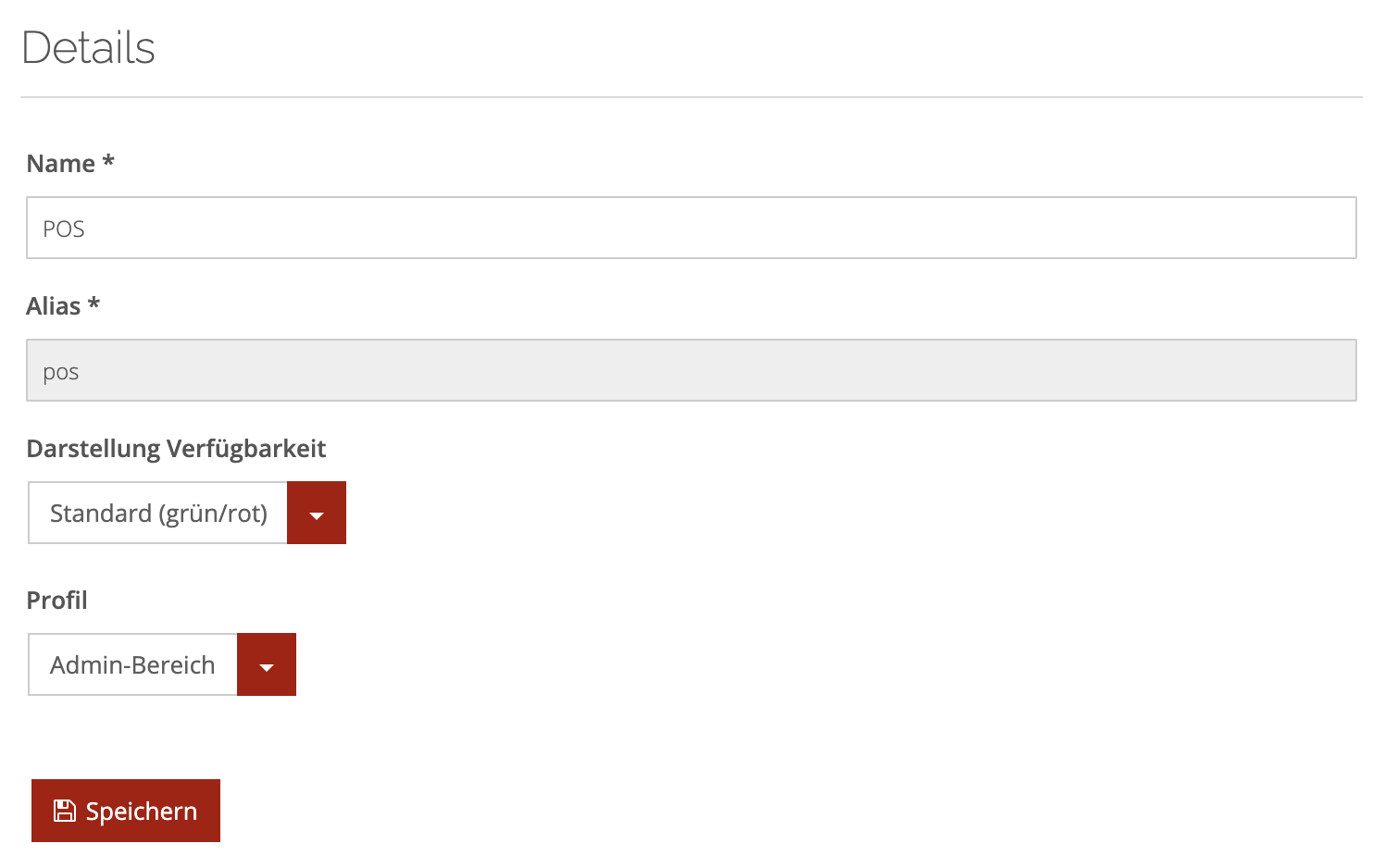
Es stehen folgende Eigenschaften zur Verfügung:
- Name
Name des Verkaufskanals - Alias
Systeminterne Bezeichnung - Darstellung Verfügbarkeit
Darstellungsmodus für die Verfügbarkeitsanzeige von Tickets (siehe Verfügbarkeit) - Profil
Ausgabemodus
Wann wird eine individuelle Konfiguration benötigt?
Separate Verkaufskanäle sollten in folgenden Situationen genutzt werden:
- Auf einer Website oder für einen bestimmten Benutzerkreis sollen Preise angeboten werden, welche für andere Nutzer nicht buchbar sind. In der Veranstaltungskonfiguration lässt sich bei den Preisen festlegen, über welche Verkaufskanäle diese verfügbar sind.
- Die über einen Verkaufskanal gebuchten Tickets sollen in der Buchungsliste separat auswertbar sein.
Verfügbarkeit
Die Anzeige der noch verfügbaren Tickets lässt sich ganz nach den Bedürfnissen des jeweiligen Anwendungsfalles pro Verkaufskanal individuell anpassen. Die verfügbaren Optionen verhalten sich wie folgt:
Standard
Verfügbarkeitsanzeige als Icon.

- Farbe grün (verfügbar)
- Farbe rot (nicht verfügbar)
Relativ
Verfügbarkeitsanzeige als Icon abhängig von der Anzahl getätigten Buchungen.
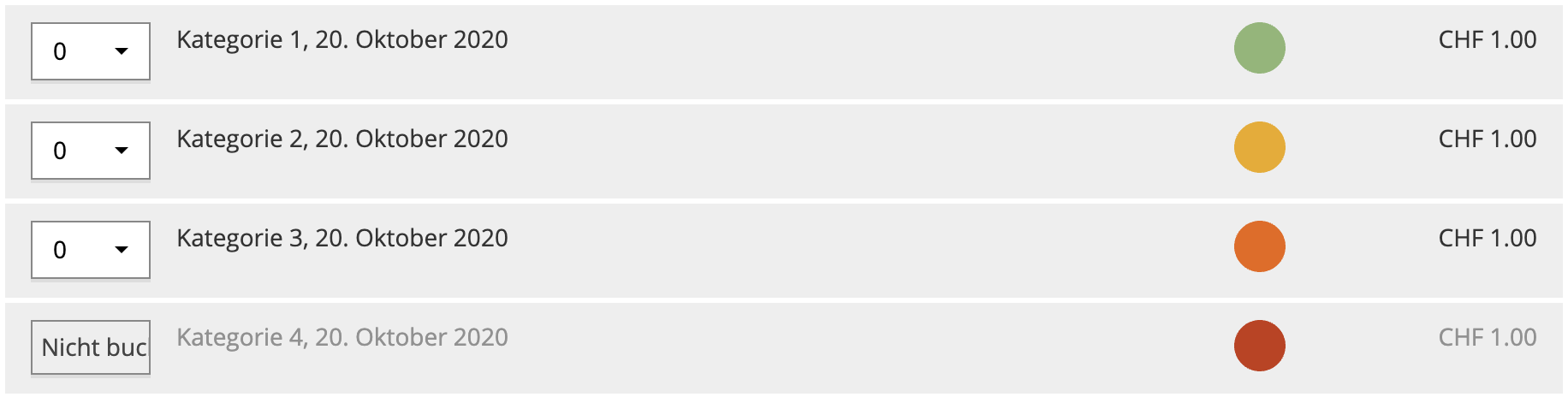
- < 60%: Farbe grün (verfügbar)
- >= 60% und <85%: Farbe gelb (beschränkt verfügbar)
- >= 85% und <100%: Farbe orange (nur noch wenige verfügbar)
- = 100%: Farbe rot (nicht verfügbar)
Absolut
Entspricht farblich der Anzeige «Relativ» und zeigt ergänzend die Anzahl verfügbarer Tickets an. Ab einer Verfügbarkeit von 100 Tickets wird 99+ angezeigt.
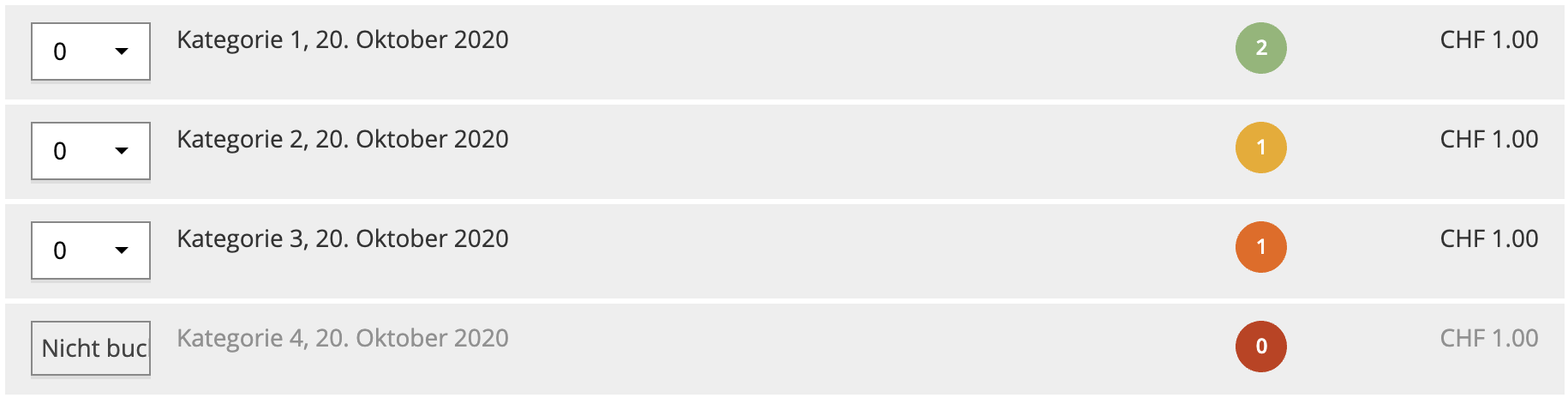
Mehr dazu: